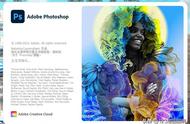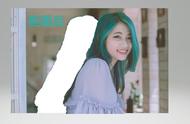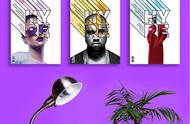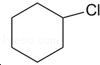尔云间一个专门做科研的团队
云生信学生物信息学 原创不易 请关注
以下文章来源于紫山竹 ,作者小微
紫山竹.
紫山竹专注为科研用户提供最新的科研资讯,论文写作技巧,科研绘图以及生物信息分析、meta分析、医学统计等学习材料,供广大粉丝交流学习
PS技巧✦
图片是一篇高分SCI的灵魂,大部分阅读者只需查看文章的图片即可大体知道文章的主要内容。一张好图可以帮助读者快速get到文章的主题。不少刚接触SCI文章写作的小白往往会被一张图片耽误进度。今天我们就针对两个图片处理中常见的问题给大家做个讲解。
No.1
用PS组合图片
很多初学者利用PS组合图片时只是大概左右或者上下对齐,组合出来的图片一点都不美观。下面我就来介绍一下用PS组合出好看的图片。
首先第一步打开PS并新建一个文件,并且设置自己需要的参数,例如分辨率这里一般选择300。

随后将需要组合的图片拖拽至新建的画布上。

在这里要注意一点,拖拽进去的图片会存在大小不合适的情况,此时我们需要鼠标单击右下角选中此图层,按住ctrl t选中拖进来的图片,选中之后按住shift键即可按比例缩放图片,不会变形。

在需要组合的图片都调整好大小之后,选中要对齐的图层(这里以两个为例),选中之后点击图层/对齐/对齐方式。点击想要的对齐方式之后即可。之后选择需要的格式储存就好啦。